coba deh...cara ini :
Start -> Programs -> Accessories -> System Tools -> System Information.
Klik "components" dan highlight "problem devices".
Semua hardware yg bermasalah akan muncul (kalo pada device manager yg ada tanda seru)
Catet kolom PNP Device ID....Kolom ini berisi Vendor number dan Device number (VEN_. . . . DEV_. . . .) = berisi 4 digit angka dan atau huruf.
Catet kolom PNP Device ID....Kolom ini berisi Vendor number dan Device number (VEN_. . . . DEV_. . . .) = berisi 4 digit angka dan atau huruf.
Buka situs ini: http://www.pcidatabase.com/index.php
Isikan 4 digit Vendor atau Device number yg tadi --> search.
Ntar akan muncul pabrikan dan jenis produkna. Masih bingung lagi ??
Klik aja jenis produkna..ntar tampil file apa yg mesti km download buat ngisi tuh driver lengkap dg website yg nyediakan..
Ketika kita membeli komputer second ataupun baru tapi kehilangan CD driver, tentu kita akan kesulitan mencari driver untuk motherboard kita. Beberapa motherboard memang memiliki device driver yang “plug n play“, artinya ketika selesai di instal, semua driver langsung berfungsi dengan baik. Tapi kalau tidak? Tentu kita akan kebingungan mencari driver motherboard kita bila jenis motherboard nya pun kita tidak tahu.
Berikut, beberapa tips untuk menentukan jenis motherboard ataupun menentukan jenis device driver kita:
1. Hidupkan komputer kita, begitu komputer berbunyi “bep” cepat tekan Tombol Pause – Break yang ada di keyboard. Tampilan monitor akan seperti dibawah ini.
gambar milik http://syafran.files.wordpress.com/2009/01/booting-cd-rom-3.jpg
Lihat di pojok kiri bawah, dibawah tulisan “Press DEL to run Setup”. Yup! itu adalah jenis motherboard kita. Kita menemukan jenis motherboard kita adalah P2B dengan menggunakan chipset i440BX. Tulis di kertas, atau hapalkan. Searching di Google untuk menemukan drivernya.
Contoh lain:
gambar milik http://i30.tinypic.com/1z4g8xg.jpg
Anda menemukan apa jenis motherboard anda? Ya, MCP68. Itu jenis motherboard anda. Sekarang anda bisa cari driver anda di mr.Google.
2. Pada beberapa jenis motherboard, Windows dapat mendeteksi jenis motherboard anda. Ayo kita coba, apakah jenis motherboar anda terbaca di Windows. Lari ke start menu – run. Ketikan dxdiag pada run menu. Maka akan keluar tampilan sebagai berikut.
gambar milik http://www.petri.co.il/images/dxdiag.gif
Anda bisa baca disana:
- System Manufacturer : VIA Technologies, Inc.
- System Model : KT600
Anda bisa mencari di Google dengan keyword VIA KT600, atau KT600 saja.
3. Bila di kedua cara diatas anda tidak menemukan, yang selanjutnya harus anda lakukan adalah membongkar Casing anda untuk melihat jenis motherboard. Beberapa Motherboard menuliskan jenis Motherboardnya di board-nya. Contohnya di bawah ini:
gambar milik http://ebsoft.web.id/wp-content/uploads/2009/06/sample-motherboard-03.jpg
Terlihat jelas tipe motherboard anda ASUS P5W64 WS PRO. Lagi, cari di Google, ataupun situs driver langganan anda.
4. Ini alternatif terakhir. Bila dengan ketiga cara diatas anda tidak menemukan jenis driver anda, berarti anda harus mencari driver masing-masing dengan melihat chipset nya. Untuk menentukan driver VGA, anda melihat chipset VGA, dan untuk menentukan driver Sound, anda melihat chipset Soundnya.
gambar diambil dari http://emnufus.blogspot.com/2009/06/chipset.html
Gambar di atas adalah Chipset Sound, jenis sound anda adalah ES6698FD.
Demikian tips dari saya untuk mengetahui jenis motherboard dan menemukan driver motherboard anda. Semoga membantu.

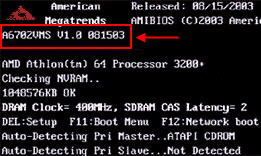





CARA MELIHAT TYPE MOTHERBOARD
Ketika kita membeli komputer second ataupun baru tapi kehilangan CD driver, tentu kita akan kesulitan mencari driver untuk motherboard kita. Beberapa motherboard memang memiliki device driver yang “plug n play“, artinya ketika selesai di instal, semua driver langsung berfungsi dengan baik. Tapi kalau tidak? Tentu kita akan kebingungan mencari driver motherboard kita bila jenis motherboard nya pun kita tidak tahu.
Berikut, beberapa tips untuk menentukan jenis motherboard ataupun menentukan jenis device driver kita:
1. Hidupkan komputer kita, begitu komputer berbunyi “bep” cepat tekan Tombol Pause – Break yang ada di keyboard. Tampilan monitor akan seperti dibawah ini.
gambar milik http://syafran.files.wordpress.com/2009/01/booting-cd-rom-3.jpg
Lihat di pojok kiri bawah, dibawah tulisan “Press DEL to run Setup”. Yup! itu adalah jenis motherboard kita. Kita menemukan jenis motherboard kita adalah P2B dengan menggunakan chipset i440BX. Tulis di kertas, atau hapalkan. Searching di Google untuk menemukan drivernya.
Contoh lain:
gambar milik http://i30.tinypic.com/1z4g8xg.jpg
Anda menemukan apa jenis motherboard anda? Ya, MCP68. Itu jenis motherboard anda. Sekarang anda bisa cari driver anda di mr.Google.
2. Pada beberapa jenis motherboard, Windows dapat mendeteksi jenis motherboard anda. Ayo kita coba, apakah jenis motherboar anda terbaca di Windows. Lari ke start menu – run. Ketikan dxdiag pada run menu. Maka akan keluar tampilan sebagai berikut.
gambar milik http://www.petri.co.il/images/dxdiag.gif
Anda bisa baca disana:
- System Manufacturer : VIA Technologies, Inc.
- System Model : KT600
Anda bisa mencari di Google dengan keyword VIA KT600, atau KT600 saja.
3. Bila di kedua cara diatas anda tidak menemukan, yang selanjutnya harus anda lakukan adalah membongkar Casing anda untuk melihat jenis motherboard. Beberapa Motherboard menuliskan jenis Motherboardnya di board-nya. Contohnya di bawah ini:
gambar milik http://ebsoft.web.id/wp-content/uploads/2009/06/sample-motherboard-03.jpg
Terlihat jelas tipe motherboard anda ASUS P5W64 WS PRO. Lagi, cari di Google, ataupun situs driver langganan anda.
4. Ini alternatif terakhir. Bila dengan ketiga cara diatas anda tidak menemukan jenis driver anda, berarti anda harus mencari driver masing-masing dengan melihat chipset nya. Untuk menentukan driver VGA, anda melihat chipset VGA, dan untuk menentukan driver Sound, anda melihat chipset Soundnya.
gambar diambil dari http://emnufus.blogspot.com/2009/06/chipset.html
Gambar di atas adalah Chipset Sound, jenis sound anda adalah ES6698FD.
Demikian tips dari saya untuk mengetahui jenis motherboard dan menemukan driver motherboard anda. Semoga membantu.
1) Langkah pertama, yang paling mudah adalah dengan melihat tipe & merk mobo pada box atau kardus dari mobo tersebut. Contoh:

2) Langkah kedua, anda bisa melihatnya di Bios Screen (tekan [Pause/Break] sblm booting) seperti ini:
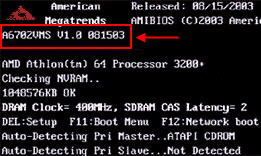

3) Langkah ketiga, jika anda malas mencari box atau kardus mobo tersebut yang mungkin telah hilang entah kemana, anda dapat menggunakan bantuan software seperti Everest Ultimate Edition. Kemudian anda bisa melihat tipe mobo anda seperti ini:

4) Langkah keempat, jika anda tidak memiliki Operating System (OS) di hardisk, anda bisa melihatnya melalui bantuan tools yang bekerja based on DOS seperti System Information Tools di dalam Hiren’s Boot CD..
5) Langkah kelima, jika anda kurang/tidak percaya dengan bantuan software anda bisa melihat secara langsung tipe mobo tersebut dengan membuka casing (case) komputer. Lihat contoh:



NB: Apabila anda mencari merk motherboard di internet, namun tidak mendapatkan hasilnya.. cobalah untuk mencari tipe, chipset & kode BIOS motherboard tersebut di Google.. Good Luck… 